众所周知wps软件是大部分用户经常使用的一款办公软件,给用户带来了许多的好处,在这款办公软件中用户可以感受到许多强大的功能,这些功能结合了其它热门办公软件,因此用户可
众所周知wps软件是大部分用户经常使用的一款办公软件,给用户带来了许多的好处,在这款办公软件中用户可以感受到许多强大的功能,这些功能结合了其它热门办公软件,因此用户可以在wps软件中编辑不同种类的文件,当用户在wps软件中编辑表格文件时,难免会遇到一些自己无法解决的问题,例如用户在单元格中输入文字时,会发现超出的文字被隐藏起来了,用户想要将其全部显示出来,却不知道怎么来解决,其实这个问题很好解决,用户直接在软件的菜单栏中找到行和列选项,接着选择其中的最适合列宽即可解决问题,详细的操作过程就让小编来向大家分享一下吧,希望用户能够从中获取到有用的经验。
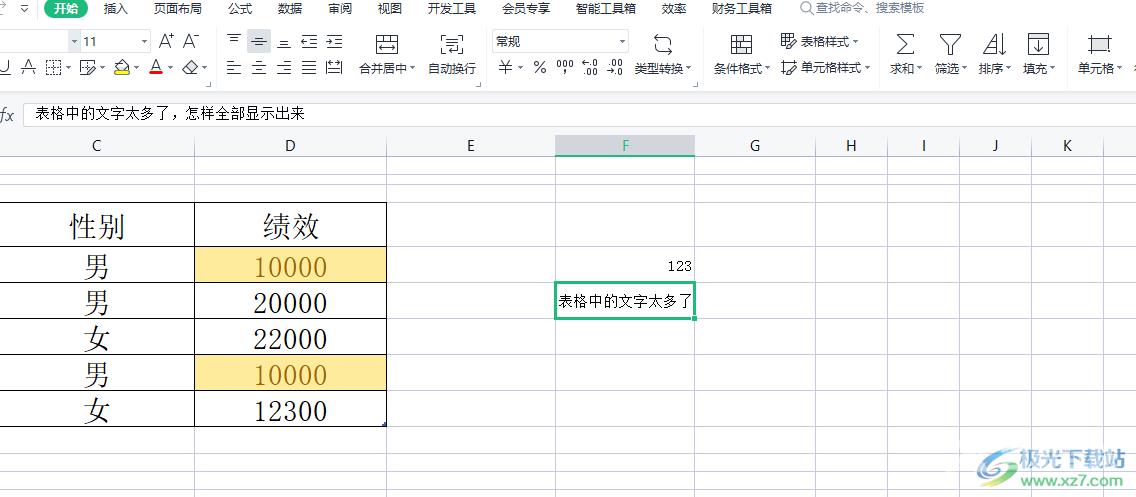
方法步骤
1.用户点击电脑桌面上的wps表格文件,并进入到编辑页面上选中单元格
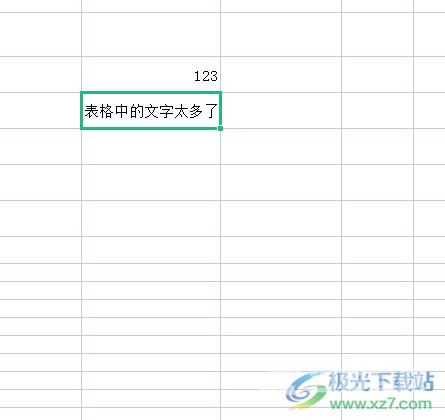
2.接着点击页面上方菜单栏中的开始选项,将会切换出相关的选项卡,用户选择其中的行和列选项

3.在拓展出来的选项卡中,用户需要点击最适合列宽选项来解决问题
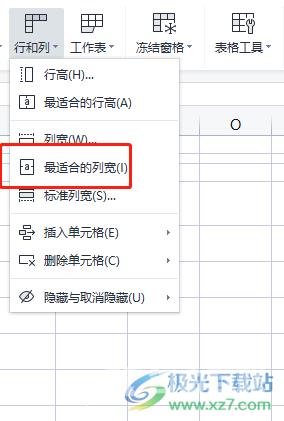
4.随后用户就会发现页面中的文字太多隐藏起来的单元格,已经将列宽变大并把文字全显示出来了
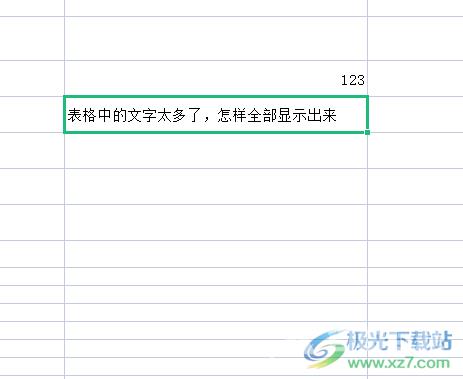
5.接下来用户就可以对单元格中的文字进行简单的设置,例如在开始选项卡中设置文字颜色、字体或是字号等
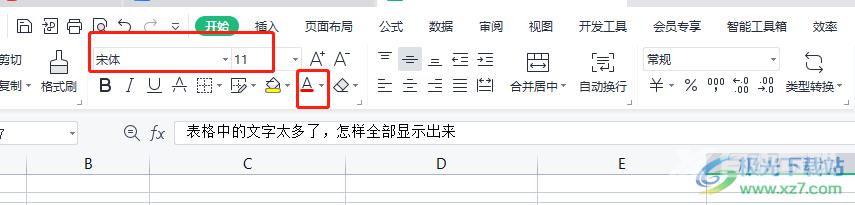
用户在wps软件中编辑表格文件时,会遇到单元格中的文字太多被隐藏起来的情况,这个时候用户就可以利用软件的行和列选项,并选择其中的最适合列宽功能来显示出来即可,整个操作过程简单易懂,因此感兴趣的用户可以跟着小编的步骤操作起来。
